Comprendre RPMFusion pour Fedora Linux
RPMFusion est une ressource substantielle de logiciels tiers destinés à Fedora Linux. Elle se décline en deux branches distinctes : RPMFusion Free et RPMFusion Non-Free.
Le dépôt gratuit RPMFusion propose des logiciels open source populaires, des codecs et des outils que le projet Fedora a choisi de ne pas intégrer, soit par manque de ressources, soit par choix délibéré de son responsable. À l’opposé, le dépôt non libre ne contient pas de logiciels open source. Il héberge des logiciels propriétaires, des éléments non libres et des pilotes que les utilisateurs souhaiteraient utiliser sur Fedora, mais ne le peuvent pas car Fedora refuse d’inclure des logiciels non libres dans sa distribution.
Fedora Linux est déjà performant pour les développeurs et les utilisateurs avancés. L’ajout de RPMFusion élargit l’offre logicielle et de pilotes, à l’image d’Ubuntu, enrichissant ainsi l’expérience utilisateur.
Installation du dépôt RPMFusion Free
Le dépôt RPMFusion Free s’installe aisément sur Fedora Linux grâce à la mise à disposition d’un package RPM facile à installer, téléchargeable depuis le site officiel.
Dans cette partie, nous allons explorer comment activer le dépôt via l’application Gnome Software et via la ligne de commande.
Via Gnome Software
Activer le dépôt Free avec Gnome Software est simple, l’application réalisant l’essentiel du travail. Commencez par vous rendre sur le site web de RPMFusion.
Sur la page d’accueil, cherchez l’option « Activer RPM Fusion sur votre système » et cliquez pour accéder à la page suivante.
Vous verrez une page de présentation avec de nombreuses informations. Lisez-la si vous souhaitez en savoir plus sur le service. Ensuite, trouvez la section « RPM Fusion gratuit pour Fedora » et cliquez sur le lien correspondant à la version de Fedora Linux que vous utilisez.
Laissez le fichier RPM se télécharger. Une fois terminé, ouvrez votre gestionnaire de fichiers, allez dans le dossier « Téléchargements » et double-cliquez sur le fichier RPM. Cela lancera Gnome Software, qui vous amènera sur la page d’installation.
Cliquez sur « Installer » et entrez votre mot de passe. Le dépôt RPM Fusion sera alors prêt à l’emploi !
Via le terminal
Gnome est l’environnement de bureau par défaut de Fedora, mais certains utilisateurs préfèrent les « spins » alternatifs. Si vous souhaitez installer le dépôt RPM Fusion Free via la ligne de commande, suivez ces étapes.
Allez sur le site web de RPM Fusion et cliquez sur « Activer RPM Fusion sur votre système ».
Sur la page suivante, repérez la section RPM Fusion Free pour votre version de Fedora et faites un clic droit sur le lien.
Choisissez « copier l’emplacement du lien » ou « copier l’adresse du lien » pour sauvegarder l’adresse du fichier RPM. Ensuite, ouvrez un terminal et installez le package avec DNF. Par exemple :
sudo dnf install https://download1.rpmfusion.org/free/fedora/rpmfusion-free-release-29.noarch.rpm
Installation du dépôt RPMFusion Non-free
Avez-vous besoin de pilotes ou de logiciels non libres non disponibles par défaut sur Fedora ? Si oui, il vous faut installer RPM Fusion Non-free. Nous allons voir comment faire, avec Gnome Software et la ligne de commande.
Via Gnome Software
L’installation du dépôt Non-free avec Gnome Software est aussi simple que pour la version Free. Allez sur le site web de RPM Fusion et cliquez sur « Activer RPM Fusion sur votre système ».
Cherchez la section « Non-libre » puis cliquez sur le lien correspondant à votre version de Fedora pour commencer le téléchargement.
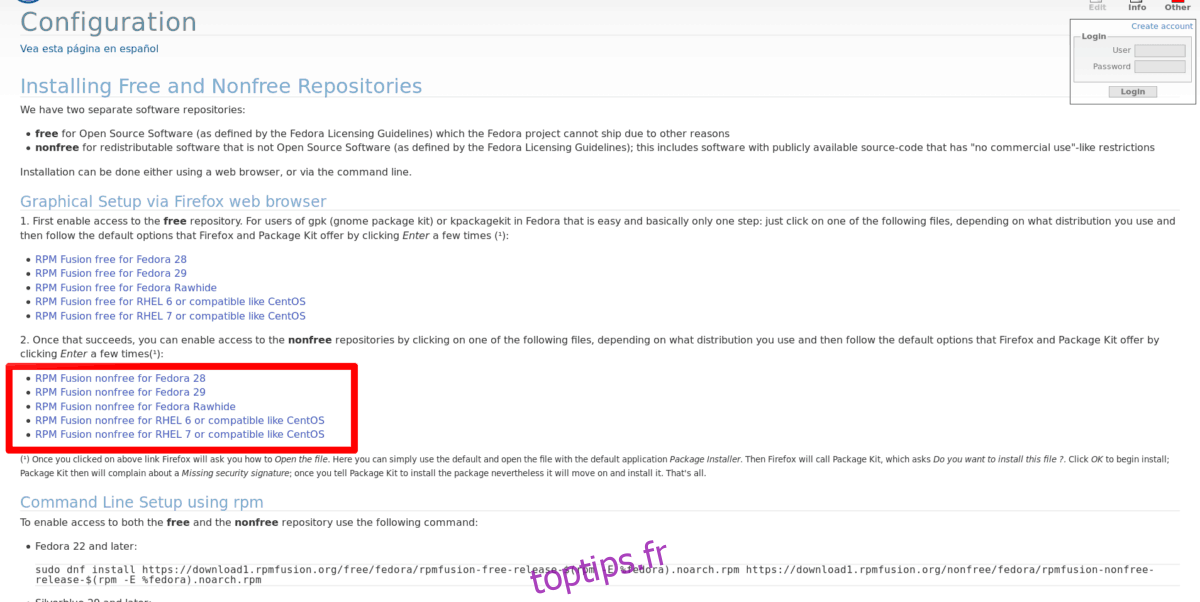
Une fois le téléchargement terminé, lancez le gestionnaire de fichiers et ouvrez le dossier « Téléchargements ».
Localisez le fichier RPM Non-free et double-cliquez dessus pour l’ouvrir avec Gnome Software.
Dans Gnome Software, cliquez sur le bouton « installer » pour activer le dépôt RPM Fusion Non-free.
Via le terminal
Dans le terminal, RPM Fusion Non-free s’installe de manière similaire à la version Free. Allez sur le site web de RPM Fusion et cliquez sur « Activer RPM Fusion sur votre système ».
Parcourez la page et trouvez la section « Non-libre ». Faites un clic droit sur le lien correspondant à votre version de Fedora.
Sélectionnez « copier l’emplacement du lien » ou « copier l’adresse du lien » pour obtenir l’adresse du fichier. Installez-le ensuite avec DNF comme dans l’exemple ci-dessous :
sudo dnf install https://download1.rpmfusion.org/nonfree/fedora/rpmfusion-nonfree-release-29.noarch.rpm